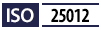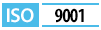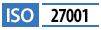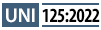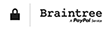Guide de configuration de Claude Desktop avec MCP Openapi
Cette documentation fournit des exemples pratiques et des conseils rapides pour configurer le serveur mcp.openapi.com dans Claude Desktop.
L’intégration entre le modèle de langage Claude (LLM) et le Marketplace API d’Openapi permet de combiner la puissance du langage naturel avec l’accès à des données et services toujours à jour. Ainsi, il est possible d’automatiser des processus, d’enrichir des applications et de créer des solutions personnalisées de manière simple, rapide et efficace.
En suivant les étapes ci-dessous, vous pourrez :
- Connecter Claude à MCP Openapi
- Vous authentifier correctement
- Configurer l’environnement de travail
- Commencer à interroger les API via le modèle
L’objectif est de vous fournir une configuration simple et claire afin que vous puissiez exploiter immédiatement le potentiel du LLM Claude en combinaison avec les API disponibles sur Openapi.
Sites officiels et documentation
La documentation officielle et détaillée est disponible aux adresses suivantes, que nous vous invitons à consulter :
Prérequis Openapi
Avant de commencer à configurer Claude Desktop, n’oubliez pas de :
- Créer un compte gratuit sur Openapi
- Activer les services API souhaités dans Openapi (Console)
- Générer le jeton nécessaire pour configurer le fichier et utiliser les services
- Recharger votre crédit si vous souhaitez utiliser des services payants
Configuration
Avant de commencer la configuration, assurez-vous d’avoir installé Node.js. Sous Windows, l’installation doit se trouver dans un chemin sans espaces : le chemin par défaut Program Files, en effet, à cause d’un bug de Claude, ne permet pas l’exécution de npx.
1. Créez un fichier json nommé claude_desktop_config.json dans le répertoire correct selon votre système d’exploitation :
- Sous Linux : le fichier doit se trouver dans
~/.config/Claude/claude_desktop_config.json - Sous MacOS : le fichier doit se trouver dans
~/Library/Application Support/Claude/claude_desktop_config.json. Le guide officiel rapide confirme qu’il s’agit de l’emplacement par défaut du fichier de configuration. - Sous Windows : le fichier doit se trouver dans
%APPDATA%\Claude\claude_desktop_config.json. Ce chemin est accessible via la boîte de dialogue Exécuter (Touche Windows + R) en saisissant%APPDATA%\Claude.
2. Insérez le code suivant dans le fichier claude_desktop_config.json et remplacez {OPENAPI_TOKEN} par un jeton généré via openapi.com :
{
"mcpServers": {
"openapi.com": {
"command": "npx",
"args": [
"mcp-remote",
"https://mcp.openapi.com/",
"--header",
"Authorization: Bearer {OPENAPI_TOKEN}"
]
}
}
}
3. Enregistrez le fichier et lancez Claude Desktop pour vérifier qu’il est correctement configuré
Vérifier la connexion au serveur MCP
Une fois Claude Desktop démarré :
- Cliquez sur Recherche & Outils (1)
- Vérifiez la liste des outils disponibles en cliquant sur openapi.com (2)
Si vous voyez correctement la liste des outils, vous êtes prêt à utiliser les services Openapi via Claude !
Commencez à utiliser Openapi avec Claude : conversion de devises
Si vous avez correctement inséré le jeton généré, vous pourrez commencer à interagir naturellement avec les services intégrés d’Openapi.com via le modèle Claude. Dans cette démonstration, le modèle Claude Sonnet 4 a été sélectionné. Pour plus de détails sur les modèles disponibles, leurs coûts et leur disponibilité, consultez la documentation du client.
Posons une simple question au modèle : "J’ai 12 euros dans ma poche, combien valent-ils aujourd’hui en dollars ?"
Une autorisation est demandée pour exécuter l’appel à un outil MCP spécifique de mcp.openapi.com (dans cet exemple, "get_today_exchange_rates"). L’autorisation peut être accordée une seule fois ou de façon permanente.
Une fois le client autorisé, la réponse sera immédiatement disponible :
Passons à un exemple plus avancé : récupérer la liste des entreprises avec des paramètres économiques et géographiques
Demandons des informations sur les entreprises en fonction de certains critères : "Combien de sociétés anonymes (SPA) ayant un chiffre d’affaires supérieur à 10 millions sont présentes dans la province de Terni (ville italienne) ?"
Dans cet exemple, la propriété "dryRun" de l’API company.openapi.com a été définie automatiquement. Cette option permet d’obtenir gratuitement un décompte ("count") et une estimation des coûts ("cost") relatifs aux critères spécifiés, sans extraire réellement l’ensemble de données.
Exporter une base de données
Une fois que nous avons obtenu le nombre d’entreprises, nous pouvons demander des informations détaillées sur celles-ci et obtenir un fichier CSV.
Créer un rapport d’entreprise détaillé
Vous préférez un rapport plutôt qu’une liste de données d’entreprise ? Aucun problème — avec une simple invite ("fais-moi un rapport en html de openapi spa") vous pouvez obtenir un rapport comprenant des informations administratives, financières et organisationnelles !
Avez-vous rencontré des problèmes lors de la demande ?
Assurez-vous d’avoir suivi ces étapes :
- Activez les services que vous souhaitez utiliser dans la Console Openapi.
- Générez un jeton et associez-le aux services via MCP.
- Insérez le jeton dans le fichier de configuration de Claude.
- Placez le fichier de configuration dans le bon dossier.
- Rechargez votre crédit si vous utilisez des services payants.
En cas de problème, contactez-nous pour obtenir de l’aide !
À vous de jouer !
Avez-vous déjà essayé MCP ? Partagez votre expérience, n’hésitez pas à nous écrire !